Annons
Uppdaterad av Gavin Phillips den 28/28/2017
Hårddiskar med en seriell ATA (SATA) -anslutning infördes för att ersätta IDE- och Enhanced IDE (Parallel ATA) -enheter. SATA tar bort master-slav-förhållandet mellan parallella hårddiskar, där varje körning ansluts till moderkortet med sin egen SATA-adapter.
Förutom en specifik port erbjuder SATA betydande förbättringar av dataöverföringshastigheter. Den ursprungliga SATA-specifikationen överför data med hastigheter upp till 150 MB / s. Den senaste revisionen, SATA 3.2 överför data med hastigheter upp till 1969MB / s (1.969 GB / s). Medan den senare inte används för konsumentenheter, filtreras tekniken så småningom in i dessa produkter.
Solid State Drives-försäljningen har snabbt ökat under de senaste fem åren, från cirka 39 miljoner enheter 2012 till uppskattningsvis 190 miljoner 2017. Om du är redo att göra det uppgradera din enhet till en snabbare modell Köpa en ny hårddisk: 7 saker du måste vetaAtt köpa en hårddisk är lätt om du känner till några grundläggande tips. Här är en guide för att förstå de viktigaste hårddiskfunktionerna. Läs mer med större kapacitet finns det flera saker att tänka på.
1. Säkerhetsriktlinjer
Att installera ny hårdvara är inte raketvetenskap, men det kan känna skrämmande. Men genom att följa följande steg före installationen skadar du inte hårdvaran innan du ens börjar.
Jorda dig
Elektrostatisk chock kan förstöra din enhet Vad är statisk elektricitet? Och hur man kan bli av med detÄr du orolig för statisk elektricitet? Om du bygger en dator borde du vara det. Lär dig hur du kan bli av med statisk elektricitet idag. Läs mer , även när du tar ut den ur förpackningen. En elektrostatisk chock kommer från en statisk energiuppbyggnad. Den överförs till enhetens metallhölje och kan steka viktiga komponenter. Lyckligtvis kommer de flesta nya hårdvaror i en antistatisk väska och skall kom med en hanteringsvarning också. Vissa moderna komponenter har dock integrerad anti-chock-teknik som 99% kommer att stoppa eventuella hårdvaruskador från en oväntad statisk chock.

Men bara för att din enhet har stötskydd betyder det inte att du inte bör vara försiktig med att påverka andra hårdvarukomponenter. Det enklaste sättet att skydda din hårdvara är att markera dig själv. Tryck på ett metallbordsben eller din dators hölje (gör detta efter att ha lossat moderkortet genom att hålla ner strömbrytaren i några sekunder efter att du har stängt).
Alternativt kan du köpa ett antistatiskt armband.
Vastar runda rostfritt stål magnetbricka, magnetiska delar hållare, 4 tum, och ESD anti-statisk handledsrem komponenter, blåVastar runda rostfritt stål magnetbricka, magnetiska delar hållare, 4 tum, och ESD anti-statisk handledsrem komponenter, blå Köp nu på Amazon
Stäng av
Som precis nämnts, efter att ha stängt av ditt system måste du ladda ur eventuell återstående laddning. Innan du öppnar fodralet och börjar fikla med hårdvaran, stäng av strömbrytaren. Du hittar omkopplaren längst bak i ditt ärende. När den är avstängd håller du ner strömknappen i några sekunder för att ladda ur eventuell kvarvarande ström.
2. Anslutningar
Den här artikeln antar att du har ett modernt moderkort, t.ex. har inte längre IDE-kontakter. IDE-enheter har inte visats i konsumentdatorer på länge. Den överväldigande majoriteten av datorer och moderkort som sålts under de senaste åren kommer endast att fokusera på SATA-enheter (med några få undantag, naturligtvis). Låt oss bekanta oss med SATA-anslutningen och porten.
Både HDD: er och SSD: er använder SATA-anslutningar, så det finns inget att skilja mellan de två enhetsingångarna. Din SATA-kabel har två kontakter Vad är de olika datorkabeltyperna du behöver veta?Är du inte säker på vad den sladden är avsedd för? Här är de vanligaste datorkabeltyperna förklarade, från monitorkablar till nätverkskablar. Läs mer , såhär:

Den övre kontakten är för data, medan den andra driver din enhet. Det är möjligt att köpa en allt-i-ett, 22-stifts SATA-kabel som kombinerar båda kontakterna (men är mindre flexibel).
WonderfulDirect SATA 22pin Seriell ATA-data och Power Combo-kabel (SATA22Pin to Data + Power)WonderfulDirect SATA 22pin Seriell ATA-data och Power Combo-kabel (SATA22Pin to Data + Power) Köp nu på Amazon $6.90
Din moderkort har följande portar tillgängliga:

Om du upptäcker att du inte har ett seriell ATA-kontakt kan du göra det uppgradera ditt moderkort med ett SATA PCIe-kort PCIe vs. SATA SSD: Vilken lagringsenhet är bäst?PCIe SSD: er är snabbare än SATA SSD: er. Men du kanske inte behöver det. Den här artikeln förklarar hur PCIe SSD: er skiljer sig från SATA SSD: er. Läs mer . Se till att du har ett PCIe-kortplats på ditt moderkort. Ett PCIe-kortplats ser ut så här (detta illustrerar varianterna x4, x1 och x16, samt ett standard PCI-kortplats i grått):

Det handlar inte om att tvinga två SATA-kontakter i en SATA-kortplats via en adapter. Det fungerar bara inte så. I dessa fall är en PCIe-adapter det bästa alternativet för att omedelbart bevilja extra SATA-kortplatser (följt av att uppgradera moderkortet eller datorn).
I / O Crest 4 Port SATA III PCI-e 2.0 x1 Controller Card Marvell 9215 Icke-raid med låg profilfäste SI-PEX40064I / O Crest 4 Port SATA III PCI-e 2.0 x1 Controller Card Marvell 9215 Icke-raid med låg profilfäste SI-PEX40064 Köp nu på Amazon $24.98
3. kablar
Din nya HDD eller SSD kom antagligen med åtminstone sin gränssnittskabel (toppkabeln i vårt exempel på bilden ovan). Men din enhet behöver också ström. Den kraften kommer vanligtvis i form av ett 4-stifts Molex-strömkontakt med en SATA-driven specifik kontakt. Bilden nedan är en 4-stifts Molex SATA-strömkabel:

En SATA HDD kan komma med ett antal ingångskontakter, så att du kan välja mellan en SATA-strömkontakt eller 4-stifts Molex-kontakt (nummer 1 respektive 3 i följande bild). Du kan välja endera men inte båda samtidigt!
En läsare noterar att du borde "nanvänd alltid Molex (4-stifts) till SATA-nätadapter ”eftersom” de flesta hårddiskar och solid state-enheter kräver den orange 3,3V-kabeln för att leverera ström för drivenheten elektronik. ” Det kan leda till att enheterna misslyckas vid spinnning eller registrering i datorns BIOS, Enhetshanteraren eller disken Förvaltning. Tack för heads-up, Doc!
Följaktligen har vissa moderna HDD: er gjort bort med 4-stifts Molex-ingångar och erbjuder nu bara en SATA-effektingång.
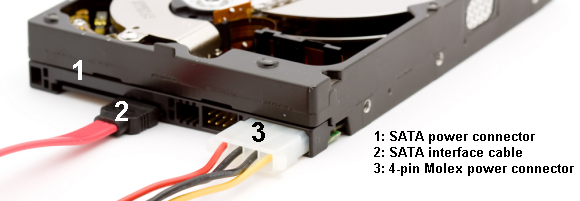
En SATA SSD kommer endast med en SATA-strömkontakt respektive en dataöverföringskabel 1. och 2. i följande bild:

4. Installationsprocedur
Installera en SATA-enhet är en enkel procedur Den kompletta guiden för installation av en hårddisk i Solid State på din PCEn hårddisk i solid state är en av de bästa uppgraderingarna som finns tillgängliga för en modern dator. Det ökar belastningstiderna för program dramatiskt, vilket i sin tur gör att en dator känner sig snällare. Resultaten kan vara ... Läs mer . Följande video beskriver installationsprocessen för en stationär dator.
https://youtu.be/-6eTFXMfc0o
Att byta enhet på din bärbara dator är också en enkel process. Eftersom det finns många bärbara märken och modeller, föreslår jag att jag går till YouTube och söker efter "[din bärbara datormärke och modell] -installation."
5. Konfigurera din enhet
Din befintliga installation kanske känner igen den nya enheten om du helt enkelt lägger till den för extra lagring. Men det finns en chans att det inte kommer. Om du installerar din enhet och inte känner igen den skriver du diskhantering i sökfältet Start-menyn. Välj det första alternativet. Vi använder panelen Diskhantering för att få din nya drivkraft till liv Hur man hanterar hårddiskpartitioner och -volymer i Windows 10Är Windows långsamt och slut på lagringsutrymme? Eller vill du tilldela utrymme på nytt? Vi visar hur du använder Windows 10s partitionshanterare. Läs mer .

Din odelade enhet ska vara synlig på en separat rad. Om det är en helt ny enhet visas den som Okänd och Initieras inte. Vi ska initialize enheten före användning med följande steg.
- Högerklicka på den oinitialiserade enheten och välj Initiera disken.
- Välj MBR (Master Boot Record) för en enhet mindre än 2 TB och GPT (GUID-partitionstabell) för en enhet större än 2 TB.
- När den har initialiserats högerklickar du på den nyligen Ofördelat utrymme och välj Ny enkel volym.
- Välj den Volymstorlek. Om du använder hela enheten lämnar du standardtilldelningen. Om du är planerar mer än en partition Så här ställer du in en andra hårddisk i Windows: PartitioneringDu kan dela din enhet i olika sektioner med enhetspartitioner. Vi visar hur du ändrar storlek, raderar och skapar partitioner med ett standardverktyg i Windows som heter Diskhantering. Läs mer , fördela volymstorleken efter behov. Träffa Nästa.
- Tilldela ett enhetsbrev använda rullgardinsmenyn Dina befintliga enheter kommer inte att listas. Träffa Nästa.
- Välj ett filsystem. Det rekommenderas att använda NTFS med Windows 10. Lägg till en Volymetikettoch se till Utför ett snabbt format är okontrollerat. Träffa Nästa.
- Träffa Avsluta.
Windows 10 kommer snabbt att skapa en ny partition och formatera enheten redo att användas. Om du undrar varför jag angav att avmarkera alternativet för snabbformat är det här: ett snabbformat kontrollerar inte enheten för fel eller skador Hur man formaterar en ny intern hårddisk eller solid state-enhetOm du har en ny HDD eller SSD bör du formatera den. Genom formatering kan du torka gamla data, skadlig programvara, bloatware och du kan ändra filsystemet. Följ vår steg-för-steg-process. Läs mer . Det är att föredra att avslöja eventuella fel eller skador i detta skede, snarare än när du försöker ladda upp data eller installera ett operativsystem.
Konfigurera din BIOS
Du kanske inte behöver göra några ändringar på din PC eller laptop BIOS. Men om din dator inte upptäcker den nya enheten som standard kräver vissa BIOS-inställningar en justering. Eftersom BIOS-alternativ inte är standardiserade kan jag bara erbjuda vaga riktlinjer här.
För att starta BIOS måste du trycka på en hårdvaraspecifik nyckel innan datorn startar i Windows. Nyckeln är vanligtvis DEL, ESC eller F1, men den varierar beroende på tillverkare. De flesta system visar dock rätt knapp under startprocessen innan Windows börjar laddas. Alternativt, konsultera vår guide för att gå in i BIOS Hur man anger BIOS på Windows 10 (och äldre versioner)För att komma in i BIOS trycker du vanligtvis på en specifik knapp vid rätt tidpunkt. Så här anger du BIOS på Windows 10. Läs mer , inklusive en lista med vanliga nycklar från tillverkare.
När du väl är i BIOS, var var noga med att inte ändra några okända alternativ Upptäck din BIOS och lära dig hur du får ut det mestaVad är egentligen BIOS? Är det verkligen så viktigt att veta? Vi tycker det och lyckligtvis är det ganska enkelt. Låt oss presentera dig. Läs mer . Du kan behöva växla till ett alternativ för att "automatiskt upptäcka ny maskinvara" eller specifikt slå på den oanvända SATA-porten på moderkortet. Kontrollera noga att varje kabel sitter väl i sin port i varje ände och att du inte av misstag slog andra kablar under processen.
Redo att använda
Just nu bör din nya enhet installeras i din bärbara eller stationära dator. Att följa dessa steg är enkelt och garanterar (nästan) ingenting kan fel. Om du vill veta mer om din maskinvara, kolla in vår grundliga guide till alla delar av din dator.
När du är klar, släng inte ut din gamla enhet. Det finns många sätt att göra få användning av den disken 7 DIY-projekt för din gamla hårddiskUndrar du vad du ska göra med dina gamla hårddiskar? Släng inte ut dem! Förvandla den till en extern hårddisk av DIY eller många andra saker. Läs mer , även om den är död.
Tina har skrivit om konsumentteknik i över ett decennium. Hon har en doktorsexamen i naturvetenskap, en diplom från Tyskland och en civilingenjör från Sverige. Hennes analytiska bakgrund har hjälpt henne att utmärka sig som teknikjournalist på MakeUseOf, där hon nu hanterar sökordforskning och operation.